
Apple 기기의 소프트웨어 업데이트 설치 및 강제 적용하기
선언적 기기 관리를 사용하여 조직은 소프트웨어 업데이트 프로세스의 다양한 요소를 구성할 수 있습니다. 여기에는 소프트웨어 업데이트 사용 가능 여부 관리하기, 소프트웨어 업데이트 강제 적용하기, 베타 프로그램에 기기 등록하기 등이 포함됩니다.
등록 중에 최소 버전 요구하기
iOS 17, iPadOS 17 및 macOS 14부터 MDM 솔루션이 자동 기기 등록 중에 최소 운영 체제 버전을 강제 적용할 수 있습니다. 기기가 MDM(모바일 기기 관리) 솔루션에서 예상하는 최소 버전을 충족하지 않는 경우, 설정 지원을 완료하기 전에 사용자는 안내에 따라 업데이트에 필요한 단계를 수행해야 합니다. ‘자동 이동’으로 사용된 경우에는 동일한 프로세스가 자동으로 진행됩니다. 이렇게 하면 조직이 소유한 기기를 운영 환경에 할당하기 전에 필요한 운영 체제 버전이 설치되어 있는지 확인할 수 있습니다.
소프트웨어 업데이트 사용 가능 여부 관리하기
조직에서 사용자가 기기를 업데이트할 수 있는 버전을 제어하고 싶을 수 있습니다. 예를 들어, 이 제어기를 사용하여 모든 사용자가 테스트 그룹을 운영 환경에 설치하도록 허용하기 전에 테스트 그룹으로 업데이트 확인을 수행하거나 다른 그룹에 서로 다른 연기를 배포하여 최신 업데이트를 롤아웃하는 단계를 수행할 수 있습니다.
시간 기반 연기
감독 중인 기기에서는 Apple에서 OTA 소프트웨어 업데이트를 공개한 후 지정된 기간이 경과할 때까지 OTA 소프트웨어 업데이트가 사용자에게 제공되지 않도록 설정할 수 있습니다. 예를 들어, iOS 17.3을 사용하는 iPhone 제품군이 있고, 30일의 소프트웨어 업데이트 연기 구성을 적용한 것으로 가정해 보겠습니다. 이 시나리오에서는 iOS 17.4 릴리즈 날짜로부터 30일 이후 사용자의 관리형 기기에 iOS 17.4가 제공됩니다.
구성의 일부로 조직은 1~90일까지 사용자 설정 연기 기간을 지정할 수 있습니다. iOS 및 iPadOS에서는 이 지연이 운영 체제 업데이트 및 업그레이드에 모두 적용됩니다. macOS에서는 운영 체제 업데이트, 업그레이드 및 비운영 체제 업데이트에 대해 각기 다른 연기 기간을 지정할 수도 있습니다. 비운영 체제 업데이트는 Safari, XProtect, 프린터 드라이버 및 Xcode 명령어 라인 도구 업데이트를 포함합니다. 예를 들어, macOS에서 사용자 설정 연기를 사용하여 소프트웨어 업데이트보다 소프트웨어 업그레이드를 더 오래 연기할 수 있습니다.
참고: OTA 소프트웨어 업데이트는 일반적으로 릴리즈 날짜 이후로 최장 180일 동안 사용할 수 있어, 최대 연기값을 가진 관리형 기기에서 항상 업데이트를 사용할 수 있도록 합니다.
iOS 및 iPadOS의 권장 케이던스
시간 기반 연기를 정의하는 것 외에도 조직은 감독 중인 iPhone 및 iPad 기기에서 사용자가 새로운 메이저 버전으로 업그레이드할지, 현재 버전을 유지한 상태로 마이너 버전의 업데이트만 받을지 여부를 정의할 수 있습니다. 업그레이드가 사용 가능한 이후에도 동일합니다.
예를 들어, iOS 17.6을 사용하는 iPhone에서 다음 세 가지 옵션 중 하나를 사용할 수 있습니다.
사용자에게 iOS 17의 추가 업데이트만 제공하기
사용자에게 iOS 18 업그레이드만 제공하기
사용자가 선택하도록 허용하기: iOS 17의 추가 업데이트(예: iOS 17.7) 또는 iOS 18 업그레이드
첫 번째 옵션은 제한된 기간 동안만 사용할 수 있으며, 운영 환경의 주요 업그레이드를 승인하기 위해 테스트가 완료되는 동안 사용자는 중요한 보안 업데이트의 혜택을 받을 수 있습니다.
연기와 함께 권장 케이던스를 사용할 수 있습니다. 위의 예시에서는 정의된 기간 동안 소프트웨어 업데이트(iOS 17.7)만 연기하고 기기를 iOS 17으로 유지하는 데 사용될 수 있습니다.
자동으로 소프트웨어 업데이트 설치하기
iOS 18, iPadOS 18 및 macOS 14 이상에서, 조직은 감독 중인 기기에서 자동 소프트웨어 업데이트 동작을 관리할 수 있습니다.
자동 소프트웨어 업데이트(업그레이드 아님)
자동 소프트웨어 업데이트를 다운로드 및 준비하기 위해, 다음과 같은 구성 옵션을 사용할 수 있습니다.
사용자가 자동 다운로드를 켤지 여부를 선택하도록 합니다.
자동 업데이트 다운로드가 꺼집니다.
자동 업데이트 다운로드가 켜집니다.
자동 소프트웨어 업데이트 및 업그레이드를 설치 하기 위해, 다음과 같은 구성 선택사항을 사용할 수 있습니다.
사용자가 자동 업데이트 설치를 켤지 여부를 선택하도록 합니다.
자동 업데이트 설치가 꺼집니다.
자동 업데이트 설치가 켜집니다.
참고: 이 옵션을 사용하려면 자동 다운로드를 켜야 합니다.
이러한 선택사항은 조직이 가장 적합한 자동 소프트웨어 업데이트 방식을 정의할 수 있도록 세분화된 제어를 제공합니다.
macOS에서는 보안 업데이트(XProtect, Gatekeeper 및 시스템 데이터 파일 업데이트 포함)에 대해 동일한 세 가지 구성 옵션이 있는 추가 설정이 있습니다. 자세한 정보는 Apple 지원 문서 macOS의 백그라운드 업데이트에 관하여를 참조하십시오.
자동 신속 보안 대응
신속 보안 대응은 관리형 소프트웨어 업데이트 연기를 따르지 않습니다. 최신 마이너 운영 체제 버전에만 적용되기 때문에 업데이트가 연기되면 신속 보안 대응도 연기됩니다.
조직은 신속 보안 대응이 자동으로 적용될지 여부를 정의하고, 신속 보안 대응이 적용된 후 사용자가 이를 제거할 수 있도록 허용할지 여부를 지정할 수 있습니다.
macOS에서 관리자에게 인증 요구하기
조직은 소프트웨어 업데이트를 설치하기 위해 로컬 관리자의 인증이 필요하도록 기본 동작을 변경할 수 있습니다. 예를 들어, 한 대의 기기를 여러 사용자가 공유하는 배포 환경에서 업데이트를 수행할 수 있는 사용자를 제한하는 데 사용할 수 있습니다.
소프트웨어 업데이트 강제 적용하기
조직은 구성된 연기에 관계없이, 또는 신속 보안 대응 자동 설치가 꺼져 있는 경우에도 특정 소프트웨어 업데이트를 선택한 시간에 강제로 적용할 수 있습니다. 이를 통해 사용자가 편리한 시간(시행일 이전)에 업데이트를 설치할 수 있도록 하면서 관리형 기기가 특정 날짜 및 시간에 지정된 버전을 실행할 수 있도록 합니다.
시행일시는 기기의 로컬 시간대를 기준으로 합니다. 이를 통해 다른 지역에서 동일한 구성을 적용할 수 있습니다. 예를 들어, 시행일이 오후 6시로 설정된 경우 기기는 해당 로컬 시간대의 지정된 날짜 오후 6시에 업데이트 수행을 시도합니다.
소프트웨어 업데이트가 공표되면 사용자는 다음으로부터 해당 기한에 대한 알림을 받습니다.
설정(iOS 및 iPadOS) 및 시스템 설정(macOS)
알림
시행 기한까지 남은 시간에 따라 알림은 다른 옵션을 제공합니다(아래 설명). 사용자에게 향상된 투명성을 제공하고 프로세스에 관한 정보를 지속적으로 제공하기 위해 ‘추가 정보’ 링크를 통해 업데이트에 관한 추가 정보를 제공할 수 있습니다.
사용자가 설치를 바로 시작하지 않으면 남은 시간에 따라 시행일이 다가올수록 알림 및 옵션을 더 빈번하게 표시하여, 사용자가 편리한 시간에 업데이트를 설치하도록 유도합니다. 이러한 알림이 사용자에게 표시되도록 하기 위해 시행 전 24시간 동안 방해금지 모드 기능은 무시됩니다.
또는 iOS 18, iPadOS 18 및 macOS 15에서는, 조직이 강제 적용 1시간 전에만 알림을 표시하도록 설정하고 재시동 카운트다운을 표시할 수 있습니다. 이렇게 하면 기기에 표시되는 알림이 줄어듭니다. 예를 들어, 사용자에게 직접 할당되지 않은 경우(예: 키오스크 배포) 알림이 줄어듭니다.
알림 또는 설정 및 시스템 설정에서 업데이트를 시작하고 인증하기 위해 사용자에게 암호를 입력하도록 요청합니다.
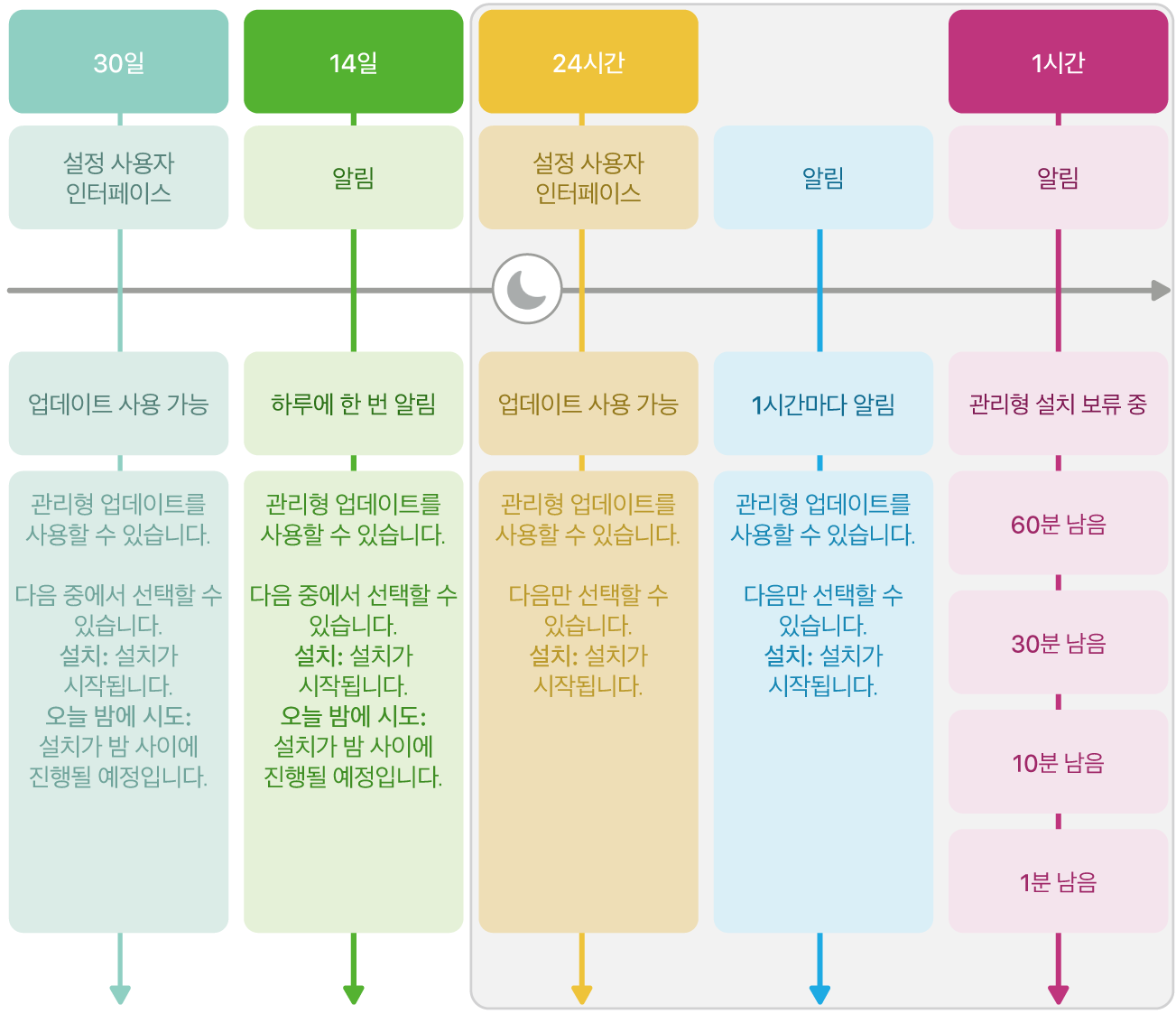
사용자가 현지 시행일 전까지 업데이트를 설치하지 않은 경우, 다음을 참고하십시오.
iOS 및 iPadOS는 암호가 설정된 경우(이전에 입력되지 않았으면) 사용자가 암호를 강제로 입력하게 만듭니다.
macOS는 열려 있는 문서나 저장하지 않은 문서의 존재 여부와 관계없이 열려 있는 모든 앱을 강제로 종료하고 필요에 따라 앱을 다시 시작합니다.
Apple Silicon이 탑재된 Mac에서는 Mac이 Bootstrap Token(하나가 사용 가능한 경우)을 사용하여 업데이트를 인증하거나 Mac이 사용자에게 자격 증명을 입력하도록 요청합니다.
업데이트, 업그레이드 또는 신속 보안 대응 설치를 강제로 적용하려면 기기가 동일한 유형의 사용자 시작 업데이트와 동일한 요구 사항을 충족해야 합니다.
선언적 기기 관리의 주요 이점은 기기의 자율성에 있습니다. MDM 솔루션은 개별 동작을 트리거하는 대신, 원하는 상태를 선언하고 그 상태를 달성하기 위한 작업을 기기 자체에 위임합니다. 이 동작의 특정 예시는 기기가 요구 사항을 충족하지 못하여 소프트웨어 업데이트 시행일을 지나친 경우입니다. 기기에서 선언된 상태가 아직 달성되지 않았음을 자동으로 감지하고 인터넷에 연결되면 해당 프로세스를 재개합니다.
따라서 필요에 따라 운영 체제는 업데이트를 다운로드하여 준비하고, 사용자에게 설치 기한이 지났으며 1시간 내로 업데이트를 시도할 것임을 알리는 별도의 알림을 게시합니다. 프로세스가 어떠한 이유로 다시 중단된 경우 다음 번에 기기의 전원을 켜고 인터넷에 연결되면 해당 프로세스가 다시 실행됩니다.
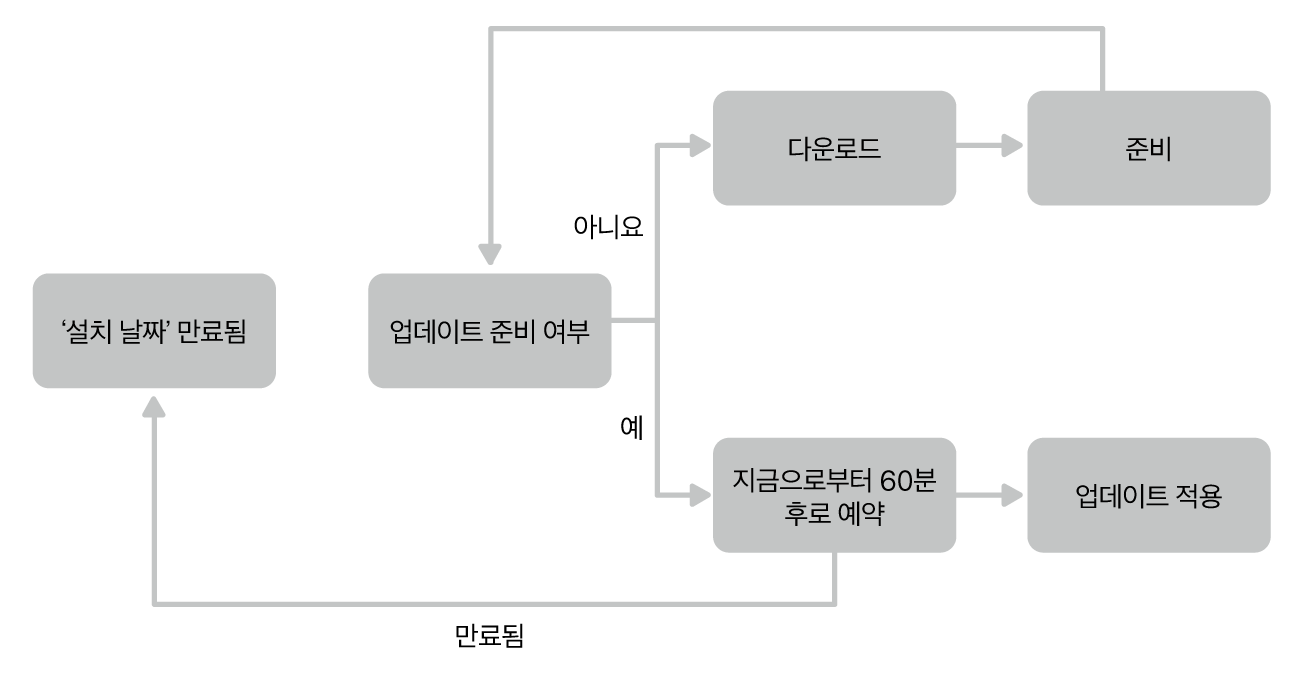
또한 MDM 솔루션은 선언적 기기 관리를 통해 이용 가능한 상태 리포트를 사용하여 설치 상태(예: 업데이트 대기, 다운로드 및 준비 또는 설치)에 관해 향상된 투명성을 제시할 수 있습니다. 릴리즈를 적용할 수 없거나 성공적으로 완료할 수 없는 경우를 대비하여 유미의한 오류 코드가 추가되었습니다. 예를 들어, 기기가 오프라인 상태이거나 배터리 충전량이 너무 부족하거나 사용 가능한 여유 공간이 충분하지 않은 경우가 있습니다.
공유 iPad에서 iPadOS 업데이트하기
공유 iPad 기기의 소프트웨어 업데이트를 공유 iPad가 등록된 MDM 솔루션을 사용하여 무선으로 시작할 수 있습니다. 기기가 물리적으로 연결된 경우 Mac의 Finder 또는 Apple Configurator도 사용될 수 있습니다.
공유 iPad에서 업데이트를 설치하려면 사용자가 로그아웃한 상태여야 합니다. 단, 기기상의 캐시에는 남아 있어도 됩니다. 설치에 현재 사용 가능한 공간보다 더 많은 공간이 필요한 경우 캐시된 사용자 계정 데이터를 제거해야 합니다. 선언적 기기 관리의 자율성으로 인해 기기는 새로운 릴리즈 설치를 성공할 때까지 계속 시도합니다.
다운타임을 최소화하려면 공유 iPad의 업데이트는 사용자와 네트워크에 미치는 영향을 최소화할 수 있도록 업무 외 시간에 수행되도록 지정해야 합니다.
자세한 정보는 공유 iPad의 iPadOS 업데이트 및 업그레이드하기를 참조하십시오.